很多Windows用户刚刚转用MacBook的时候,会感到诸多不便,文件复制移动就是其中之一,Windows复制粘贴,只需要使用快捷键Ctrl+C/Ctrl+X,Ctrl+V,,即可复制或者移动文件/文件夹。
而在Mac电脑,没有第三方工具的帮助下,移动文件可能要经过好几个步骤:1、找到需要复制的文件,2、右键“拷贝”,3、然后打开另外一个Finder窗口,4、层层进入目标文件夹,5、再右键“粘贴”。
这里要给大家推荐一个MacBook的右键小工具——搬文工,可以轻松帮你解决文件/文件夹的复制移动问题。
搬文工--快速移动文件在Mac AppStore上售价12元,有兴趣的小伙伴可直接下载购买,或者通过我们分享的AppleID免费下载体验。
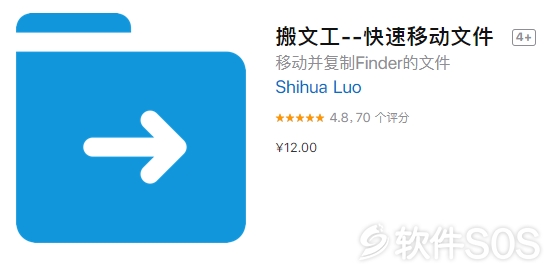
搬文工--快速移动文件是一款Finder右键小工具,体积虽小但功能十分强大,多次在Mac App Stroe的效率付费分类排行榜中排名前20,名不虚传。使用搬文工,你只需要一步就能完成,选中文件右键“复制到”同时选择子菜单中路径即可。
搬文工主要有以下两大功能:
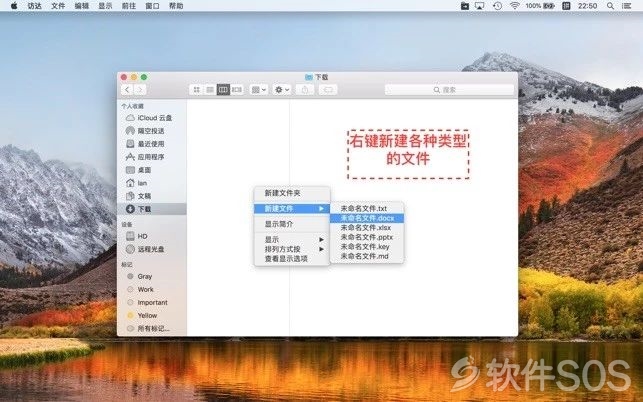
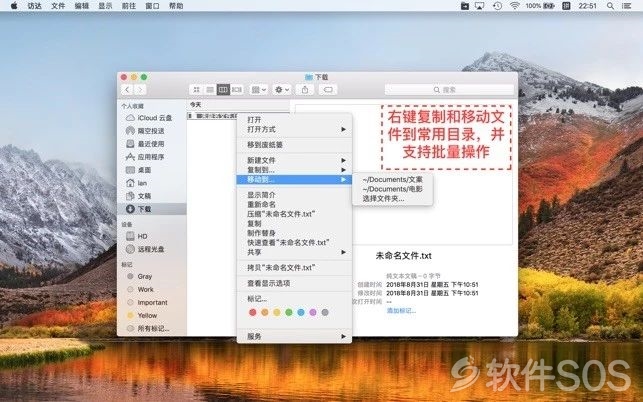
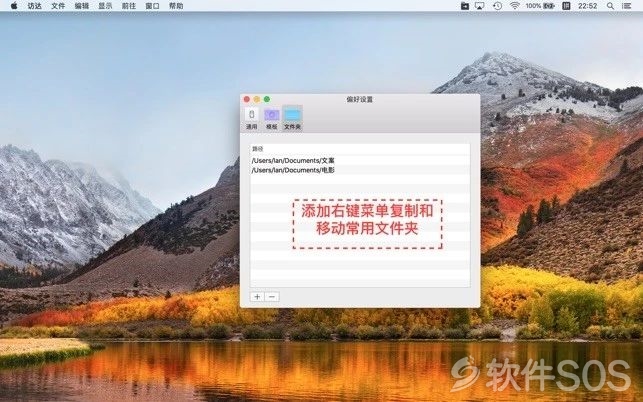
使用这款工具,你就可以在Mac电脑上轻松自如的移动或复制文件/文件夹了!
扫描以下二维码,到公众号发送暗号:Mac装机必备,即可获取本期Mac软件分享账号,免费下载体验该软件。

操作步骤
1、在MacBook上,打开 AppStore,退出原来账号,手动输入软件 SOS 分享的账号。
2、到已购项目中,选择下载所需软件,或者搜索软件名称,点击下载。
3、下载完成后,退出分享ID,请勿他用。
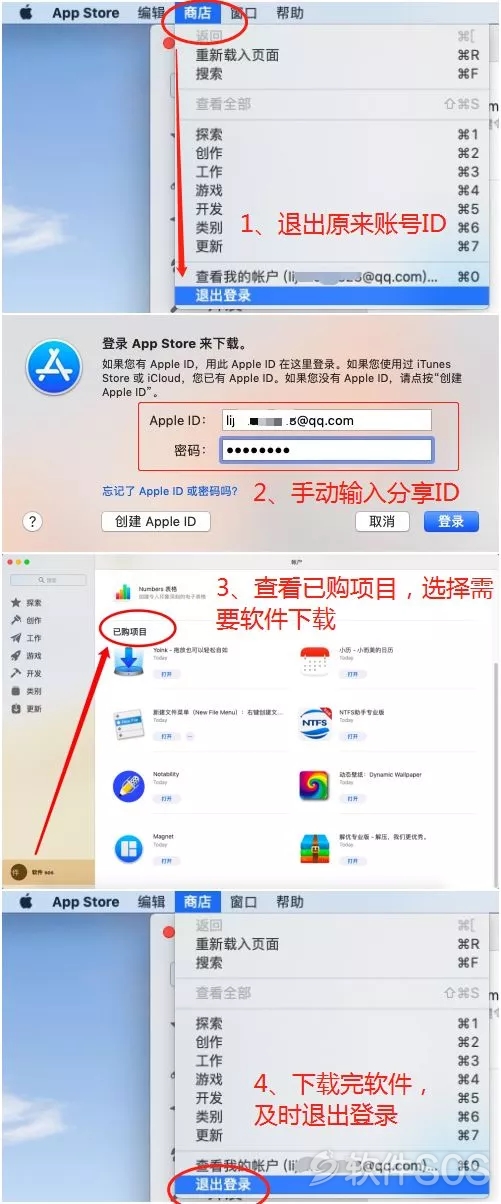
1、直接到AppStore登陆,手动输入账号,千万不要用分享的账号登录icloud,否则手机被锁,后果自负。
2、如账号已购中未发现该软件,搜索软件名称,即使搜索结果显示需要付费照样点击下载,即可获得游戏。
3、下载完后,请立即退出账号,请不要使用共享ID下载其他软件,千万不要充值到共享ID!
4、好软件来之不易,分享账号仅供试玩体验,如果喜欢软件,请支持正版。
5、如果账号被封,请立刻联系小编解锁。
评论列表
+加载更多